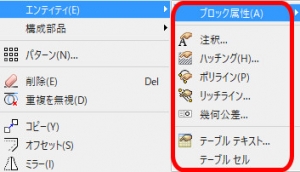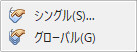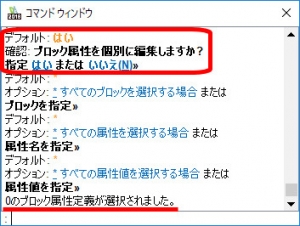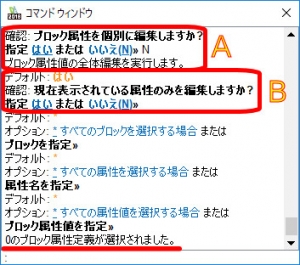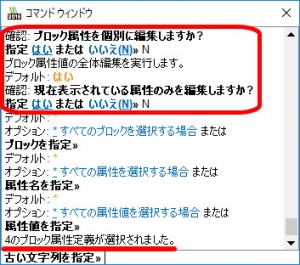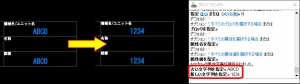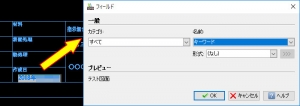【DraftSight-M4】修正 エンティティ(ブロック属性)
修正-エンティティ
ブロック属性
メニューの修正から「エンティティ」を選択すると、ブロック属性や注釈、ハッチングなどがありますが、この記事では一番上の「ブロック属性」を扱います。
ブロック属性を選択するとさらに「シングル」と「グローバル」があります。
メニューの「修正」から選択するブロック属性は、同じくメニューの「作成」にあるブロックの「ブロック属性定義」で作成したブロック属性の内容の編集、修正を行います。注意点は個別のブロック属性ではなく、「ブロック属性を含むブロック定義」を指定して編集を行う事です。ブロック定義、ブロック属性の作成については下記の記事を見て下さい。
ブロック属性は他のエンティティと一緒にブロック定義を行う事で、ブロック挿入の際に機能します。
(参考)ブロック定義「前」
ブロック定義を行う前の段階で個別にブロック属性を編集する場合は「EditBlockAttributeDefinition」のコマンドを実行して、編集したいブロック属性を指定します。
上記はブロック属性を図面内に作成し、他のエンティティと一緒にブロック定義を行う「前」の状態で、「EditBlockAttributeDefinition」コマンドを実行して「A3図番」というブロック属性を選択しました。ブロック属性の作成時に表示されたウィンドウ(ブロック属性定義)が表示され、内容の修正が可能です。
さらに上記ブロック属性定義の内、「表示」にあたる箇所(ブロック属性値)のみ編集する場合は、今回の修正メニューの同じ「エンティティ」内にある「注釈(EditAnnotation)」コマンドを実行し、ブロック属性を選択します(または編集したいブロック属性をダブルクリック)。ブロック属性の編集ウィンドウが表示されます。
ややこしい内容ですが、ブロック属性を作成して他のエンティティと一緒にブロック定義を行う前か後で、使える編集コマンドが異なります。
シングル(コマンド:EditBlockAttribute)
ここから今回のコマンドとなります。シングルでは1つのブロック定義内に含まれるブロック属性の編集や修正を行います。修正メニューのエンティティから「ブロック-シングル」を選択して実行し、対象としたい「ブロック定義」を指定します。
ブロック定義を指定すると、上記の様にそのブロック定義内に含まれるブロック属性の全てが表示されます。編集できる項目は「値」のみで、名称やキャプションは編集出来ません。ただしメニューからの選択やコマンド文字の入力をしなくても、ブロック定義をダブルクリックするだけでも同じブロック属性の編集ウィンドウが出ます。
グローバル(コマンド:-EditBlockAttribute)
グローバルでは図面内の複数のブロック定義に含まれるブロック属性を同時に、あるいはブロック定義名やブロック属性名などを指定して該当するブロック属性の編集や修正を行います。
修正メニューのエンティティから「ブロック-グローバル」を選択して実行すると、「ブロック属性を個別に編集しますか?」とコマンドウィンドウに表示されます。「はい(Y)/いいえ(N)」での指定になりますが、個別の場合は図面内のブロック定義に含まれるブロック属性を順番に編集して行きます・・・とヘルプにはあります。
◎個別(はい)の場合
上記の様にデフォルトとなっている「はい」を選択します。その後は図面内のブロック定義やブロック属性、ブロック属性値を指定する事で編集するブロック属性を絞り込む事が出来ます。上記ではいずれの場合も「全て」を選択していますが、何度行ってもブロック属性が選択されません。
ヘルプの記載ではこの後、選択されたブロック属性の中から1つずつ編集を行い、1つの編集が終わったら「次の属性」で別のブロック属性の編集へ進むとあります。またブロック属性の編集は「値」だけではなく文字のスタイルや画層の変更なども可能とあります。しかし現状ではブロック属性が選択されないので、以降の確認も出来ない状態です。
◎個別でない(いいえ)の場合
上記では個別に編集をしない「いいえ(N)」を入力しました(Aの箇所)。次にコマンドウィンドウには「現在表示されている属性のみを編集しますか?」と表示されています。画面中にはブロック定義を挿入し、ブロック属性も表示されている状態としているので、デフォルトとなっている「はい」を選択しています(Bの箇所)。その後のブロック定義やブロック属性の指定では「全て」を選択していますが、ここでもやはりブロック属性が選択されません。
さらに上記では個別に編集をしない「いいえ(N)」を入力後、「現在表示されている属性のみを編集しますか?」でも「いいえ(N)」と入力しました。その後はこれまでと同様にブロック定義やブロック属性の指定で「全て」を選択します。すると今回は図面中のブロック定義に含まれるブロック属性が選択されました。
従って、この記事を書いている現在では「グローバル」によるブロック定義の編集は、グローバルのコマンドを選択して実行後、「いいえ(N)→いいえ(N)」の選択でしか機能しません。以下はこの場合に限ってのブロック属性の編集です。
上記はA3というブロック定義内に4つのブロック属性が含まれています(名称を記入した各項目)。ブロックの挿入時に各ブロック属性値を入力して上記の様になっています。グローバルによるブロック定義の編集で全てのブロック、属性、属性値として選択すると4つ全てが選択されます。編集するブロック属性を絞り込む場合は、ブロック定義名やブロック属性名、現在のブロック属性値をそれぞれの選択時に入力します。
ブロック属性が選択されるとコマンドウィンドウに「古い文字列を指定」となり、変更したい現在の属性値(表示されている属性値)を入力します。その後は「新しい文字列を指定」となるので、新たな属性値を入力します。
上記ではブロック定義やブロック属性の絞り込みはせずに、全てのブロック属性が選択された状態で古い文字列を「ABCD」、新しい文字列を「1234」としました。すると「A3図番」のブロック属性値が変更されました。
またブロック挿入の際に入力する各ブロック属性値を同じにした場合は、ブロック属性名が異なる場合でも古い文字列で一致すれば、両方のブロック属性値が新しい文字列に変更されました。
図面内には多くのブロック定義が存在し、同じブロック定義を使って異なるブロック属性値でも挿入される事もあるので、ブロック定義やブロック属性の名称などで絞り込みを行いつつ、該当するブロック属性値を同時に変更出来る機能だと思います。
が、一部コマンドが機能してくれないのでまだ不明な点もあります。DraftSightのオンラインコミュニティも覗きましたが、過去にコマンドが機能しない様なトピックもあるのですが、「2018 SP1」での物はありませんでした。いずれ何か分かったりコマンドが修正されたりしたら、この記事も修正します。
補足
ブロック定義内(定義済み)のブロック属性値を変更する方法に「インプレース編集」もあります。コマンドウィンドウで「EditIpBlockAttribute」と入力して実行すると、「属性を指定」と指示されます。変更したいブロック属性をカーソールで指定すると、通常(単一行)のブロック属性は図面内に直接入力する事で変更が可能になります。
またブロック属性でフィールドを使用している場合は、直接入力できる状態でフィールド部分の文字をダブルクリックするとフィードのウィンドウが表示されます。
さらにマルチラインを使用している場合は、ブロック属性を選択するとマルチラインの編集ウィンドウが表示されます。